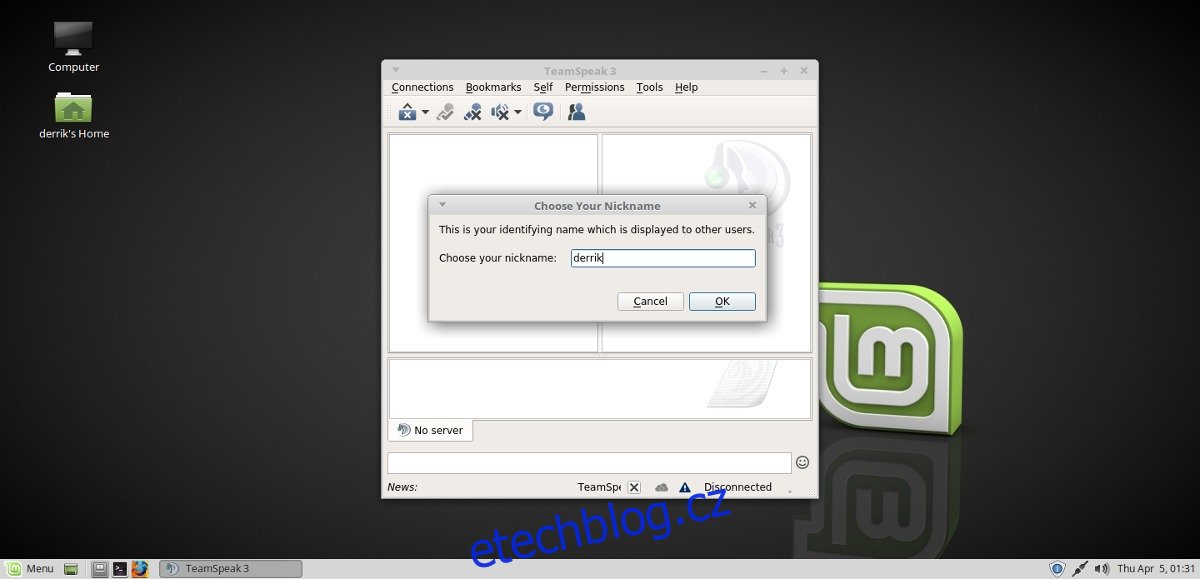Klient TeamSpeak pro Linux lze nainstalovat mnoha různými způsoby. Některé distribuce Linuxu mají předkompilované instalovatelné binární balíčky, zatímco jiné ne. V tomto článku se podíváme na všechny různé způsoby, jak mohou uživatelé nainstalovat tento software. Kromě vysvětlení, jak nainstalovat klienta TeamSpeak na Linux, si také projdeme, jak se připojit k hostovaným místnostem TeamSpeak.
SPOILER ALERT: Přejděte dolů a podívejte se na video tutoriál na konci tohoto článku.
Poznámka: Software TeamSpeak nevyžaduje, aby uživatelé hostovali svůj hlasový server. Pokud nemáte zájem o hostování, jak popisujeme v našem průvodci, zvažte vyzkoušení jedné z mnoha veřejně přístupných místností online!
Table of Contents
Nainstalujte klienta TeamSpeak
Postupujte podle pokynů níže pro vaši příslušnou distribuci Linuxu.
Ubuntu
Skvělý způsob, jak nainstalovat klienta TeamSpeak na Ubuntu Linux, je provést to prostřednictvím PPA. Chcete-li přidat PPA do svého systému, otevřete terminál a zadejte následující příkaz:
sudo add-apt-repository ppa:materieller/teamspeak3
Nyní, když je PPA v Ubuntu, budete muset aktualizovat své softwarové zdroje, aby byl nový PPA zahrnut ve výběru softwaru.
sudo apt update
Nyní, když jsou zdroje softwaru aktuální, budete moci nainstalovat nejnovější verzi klienta TeamSpeak 3 pro Ubuntu Linux. Mějte na paměti, že tato PPA podporuje pouze 16.04 – 17.10. Uživatelé Ubuntu 18.04 budou muset počkat na aktualizaci PPA nebo najít jiný způsob instalace.
sudo apt install teamspeak3-client
Odinstalujte klienta pomocí apt.
sudo apt remove teamspeak3-client
Debian
Instalace TeamSpeak na Debian je velmi zdlouhavá, protože neexistují žádná úložiště nebo dokonce nativní balíčky Deb, které by si uživatelé mohli stáhnout. Místo toho, pokud chcete instalovatelného klienta TeamSpeak 3, budete si muset balíček sestavit sami. Chcete-li zahájit proces sestavení, otevřete terminál a nainstalujte nástroj Git.
sudo apt-get install git
Pomocí git stáhněte nejnovější kód pro tvorbu klientských balíčků TeamSpeak 3:
git clone https://github.com/Dh0mp5eur/TeamSpeak3-Client.git
CD do nově naklonované složky git a spusťte nástroj sestavení pro vygenerování nového balíčku.
cd TeamSpeak3-Client sh package.sh
Package.sh vytvoří 64bitový i 32bitový balíček DEB pro Debian. V současné době balíček funguje perfektně s Debian Stable (Stretch) a novějšími. Chcete-li nainstalovat balíček do počítače Debian, otevřete správce souborů a přejděte na TeamSpeak3-Client. Dvakrát klikněte na balíček DEB a brzy se otevře v instalačním nástroji balíčku GDebi. Klepnutím na „install“ zahájíte instalaci.
Případně použijte příkaz dpkg v terminálu:
sudo dpkg -i teamspeak3-client_amd64.deb
nebo
sudo dpkg -i teamspeak3-client_i386.deb
Pokaždé, když je vydána nová verze klienta TeamSpeak 3, možná budete muset znovu spustit tento proces sestavení. Tyto DEB balíčky si nezapomeňte zálohovat pro budoucí použití. Odinstalujte klienta TeamSpeak 3 z Debianu pomocí:
sudo apt-get remove teamspeak3-client
Arch Linux
sudo pacman -S teamspeak3
Fedora
Bohužel pro uživatele Fedory není k dispozici soubor RPM. Protože OpenSUSE a Fedora jsou si dost podobné, zvážit přechod k OBS a stažení nejnovější RPM pro Leap 42.3. Vyzkoušejte si instalaci, jinak postupujte podle binárních pokynů TeamSpeak3 níže.
OpenSUSE
Jak je uvedeno v pokynech Fedory, OpenSUSE má nativní klientský balíček TeamSpeak 3 dostupný v OBS. Podporu má však pouze jedna distribuce, takže pokud nepoužíváte OpenSUSE Leap 42.3, máte smůlu. Chcete-li nainstalovat tento balíček, klikněte na odkaz v této části. Na stránce vyhledejte „zobrazit komunitní balíčky“ a klikněte na něj. Odtud vyhledejte „1 Klikněte na Instalovat“ a vyberte ji. Výběrem „1 Click Install“ se otevře YaST a provede vás instalačním procesem.
Binární instrukce
Velká většina uživatelů Linuxu, kteří chtějí používat TeamSpeak3, si bude muset stáhnout soubor RUN, aby jej mohli používat. Chcete-li získat soubor, přejděte na oficiální web, přejděte dolů a vyhledejte Linux. Odtud spusťte stahování. Po dokončení stahování otevřete okno terminálu a pomocí příkazu CD přesuňte terminál do ~/Downloads.
cd ~/Downloads
Aktualizujte oprávnění binárního souboru pomocí chmod.
sudo chmod +x *.run
Spusťte proces instalace pomocí:
sh *.run
Přečtěte si pokyny v terminálu a podle pokynů nainstalujte software do počítače. Jakmile je TeamSpeak3 na vašem počítači se systémem Linux, zavřete okno terminálu.
Připojte se k TeamSpeak Room
Když otevřete Teamspeak na vašem PC, budete se muset přihlásit ke svému účtu. Zadejte své uživatelské údaje (nebo klikněte na „Vytvořit účet“). Je také možné kliknout na „Pokračovat bez vytvoření účtu“.
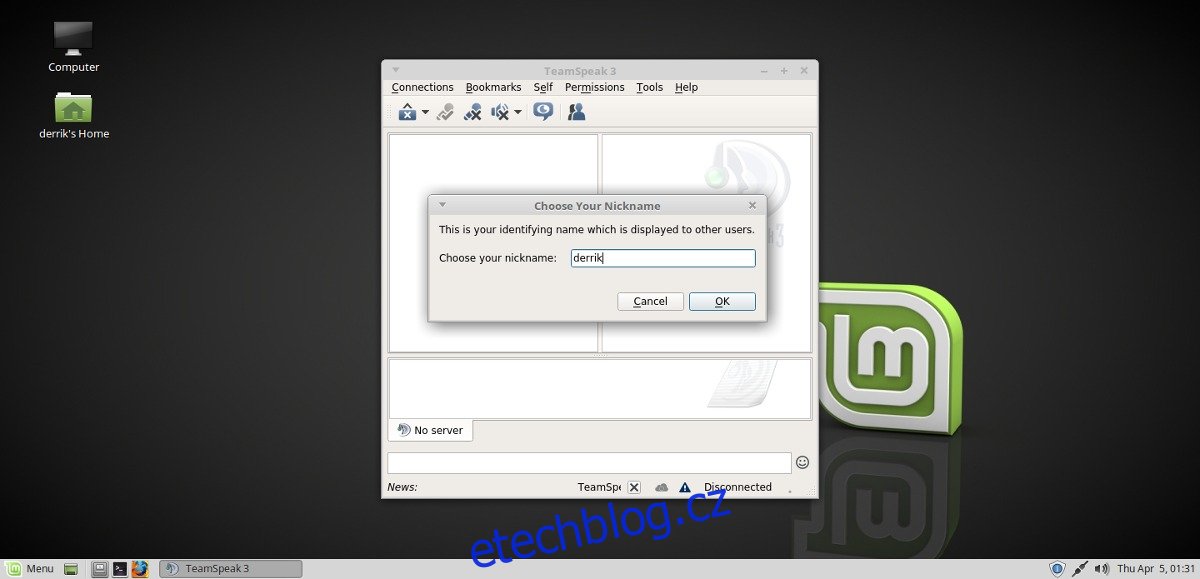
Jakmile jsou všechny údaje vyplněny, klikněte na nabídku „Připojení“. V nabídce připojení vyplňte adresu serveru a heslo serveru. Měli byste také zadat přezdívku pod „Přezdívka“ v okně.
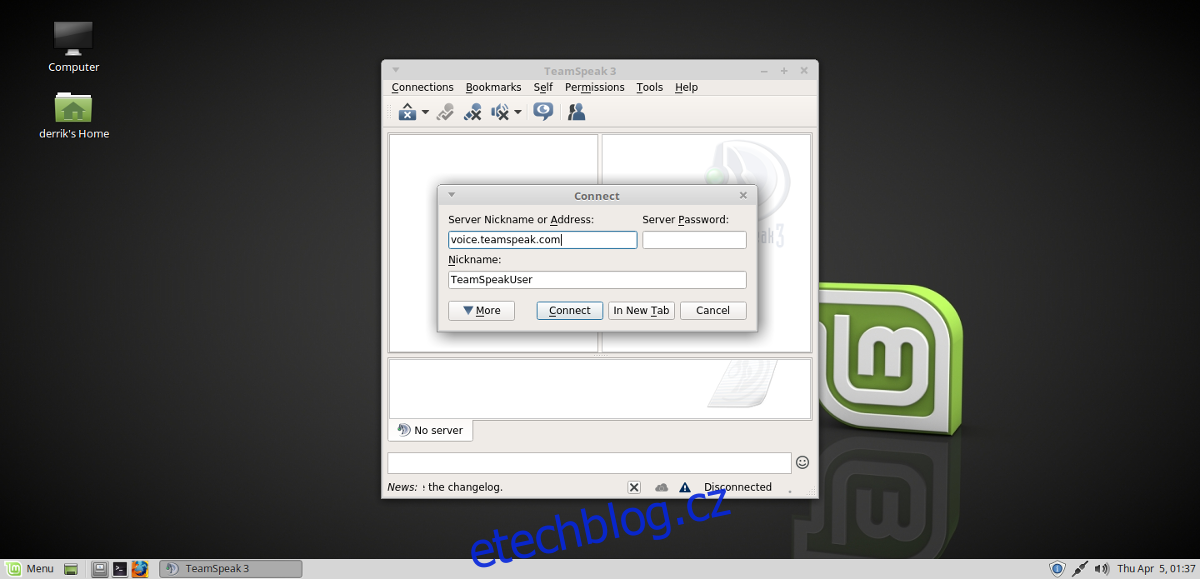
Chcete-li se připojit k veřejným serverům, klikněte na URL na začátku tohoto příspěvku a vyhledejte server. Případně klikněte na „Připojení“ v klientovi TeamSpeak a poté klikněte na „Seznam serverů“. Výběrem seznamu serverů se vytiskne obrovský seznam veřejně přístupných serverů TeamSpeak, ke kterým se lze připojit.
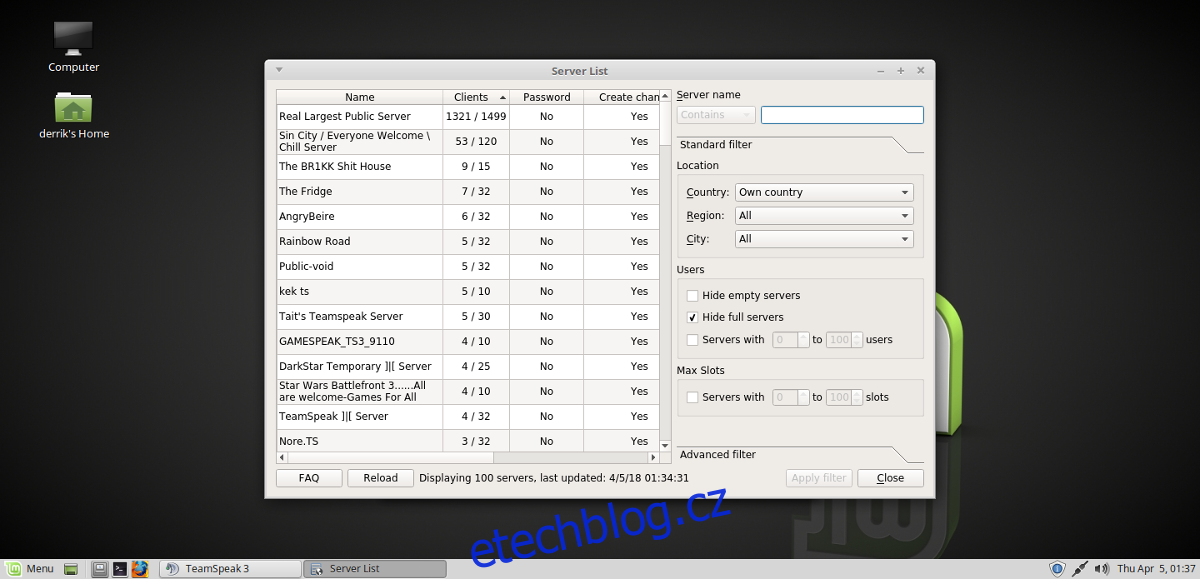
Do kterékoli místnosti se dostanete kliknutím pravým tlačítkem myši a výběrem možnosti „připojit“.